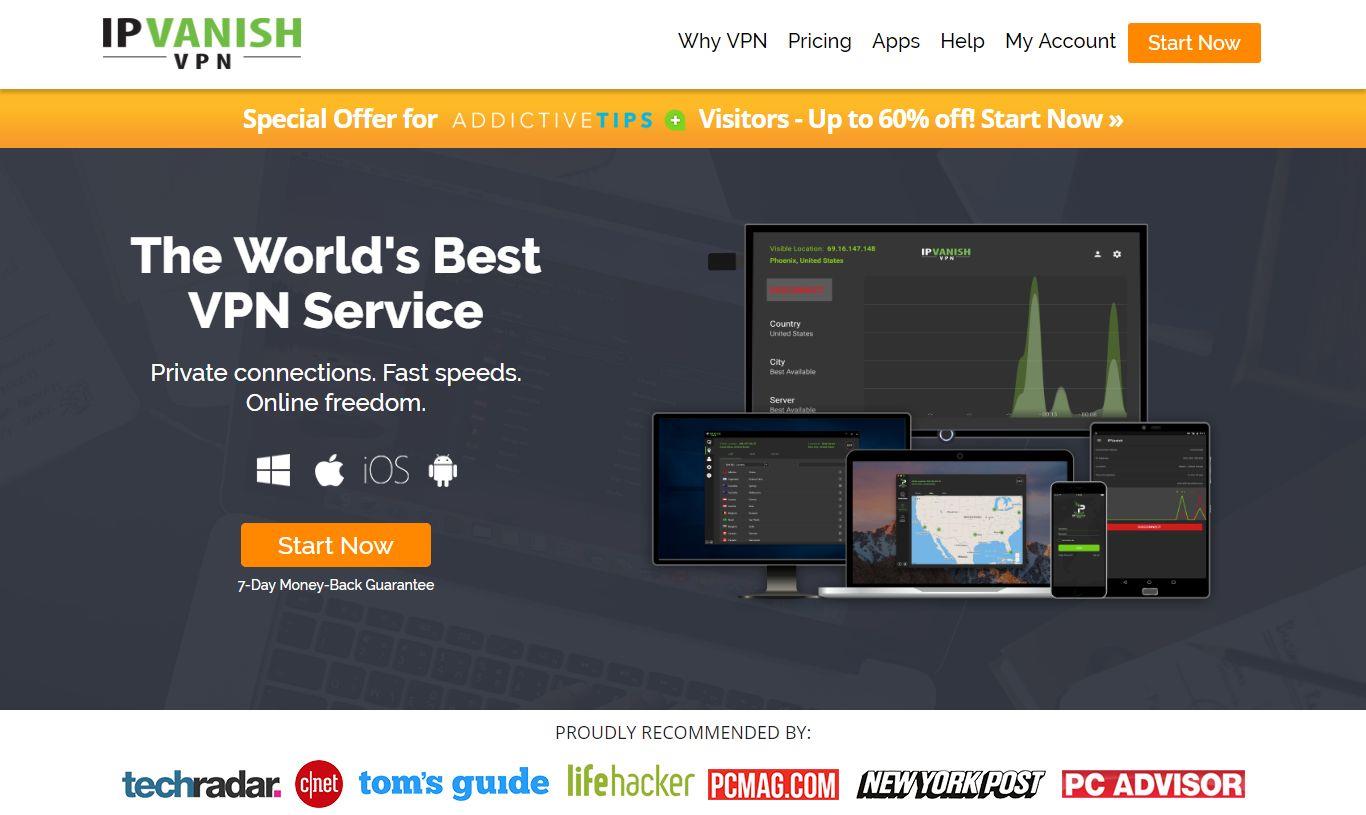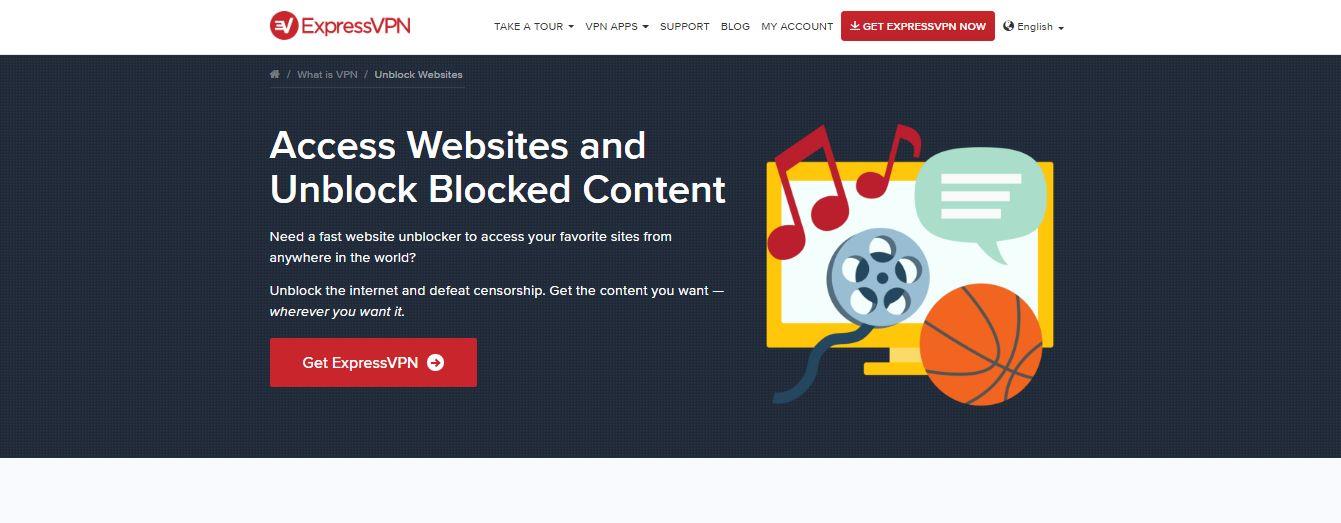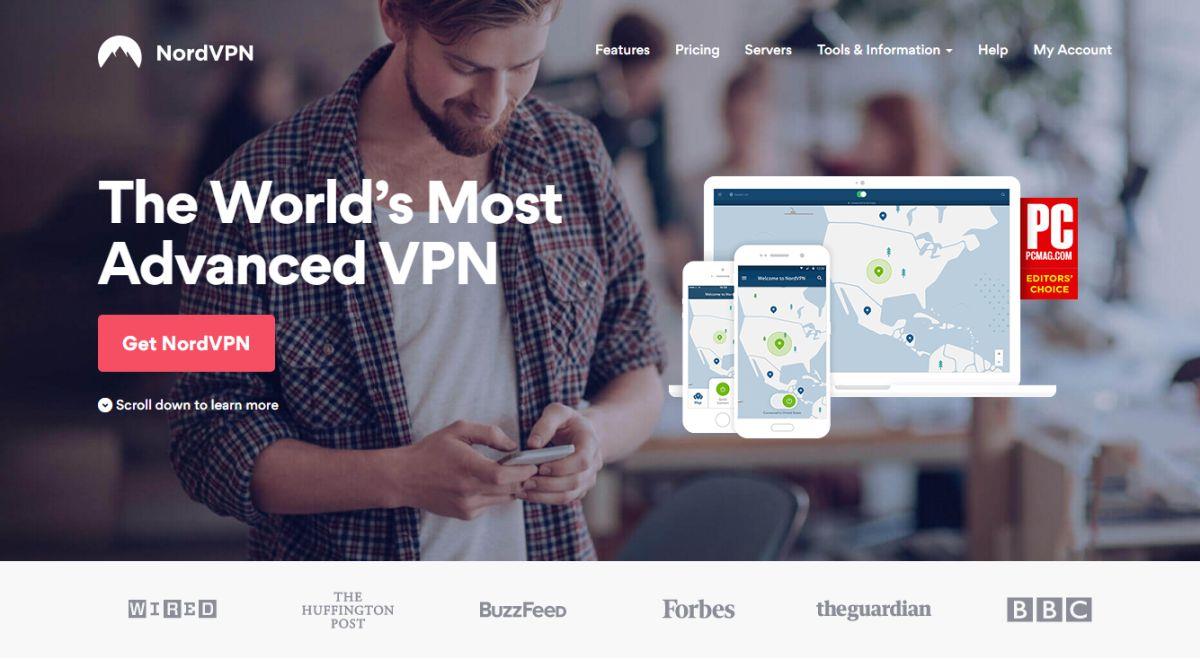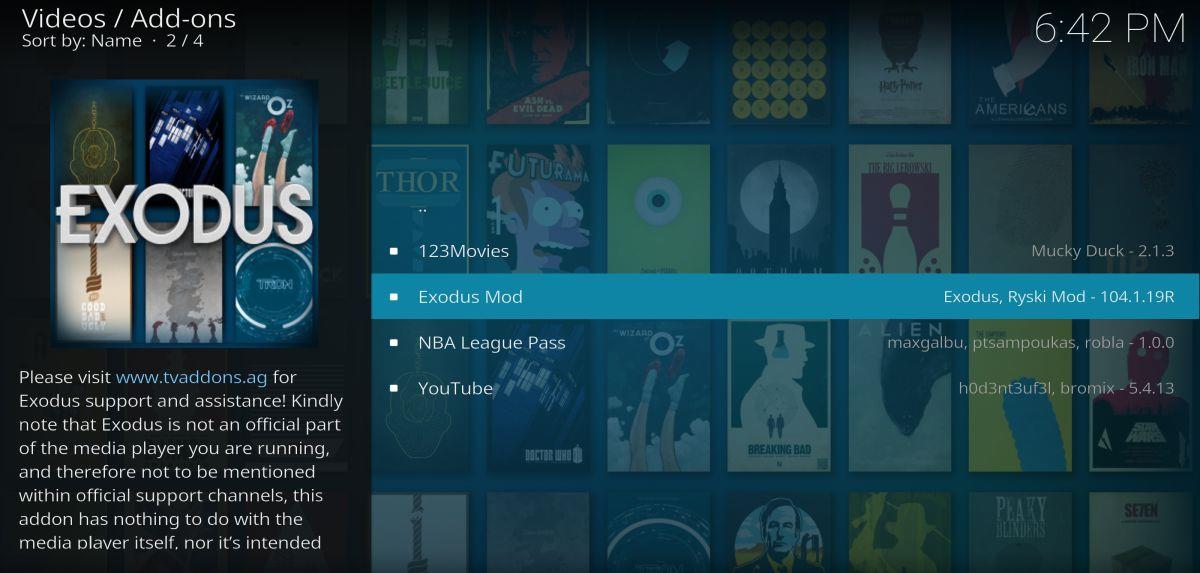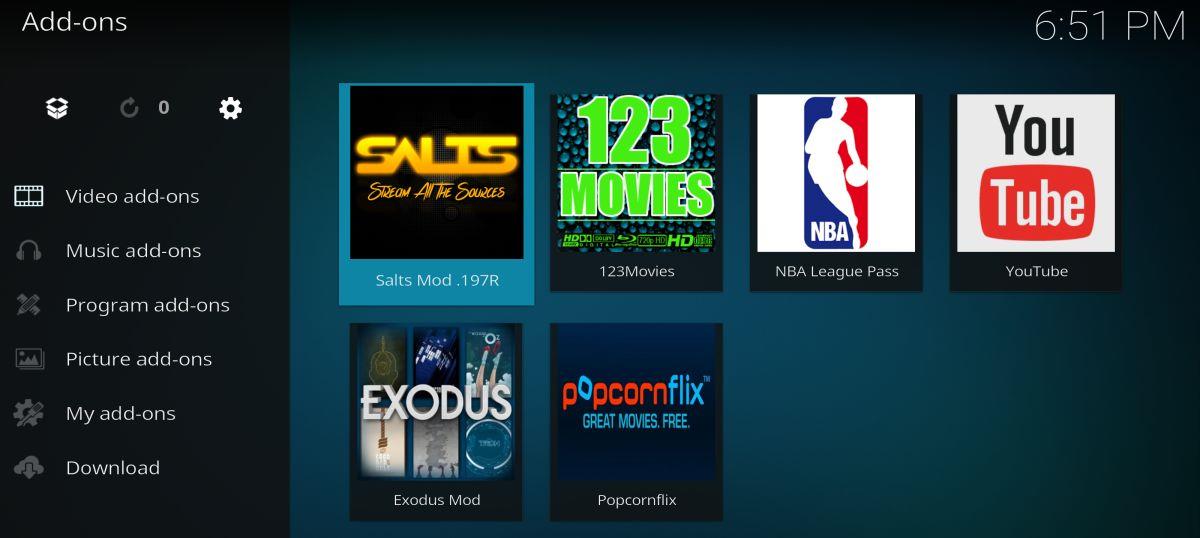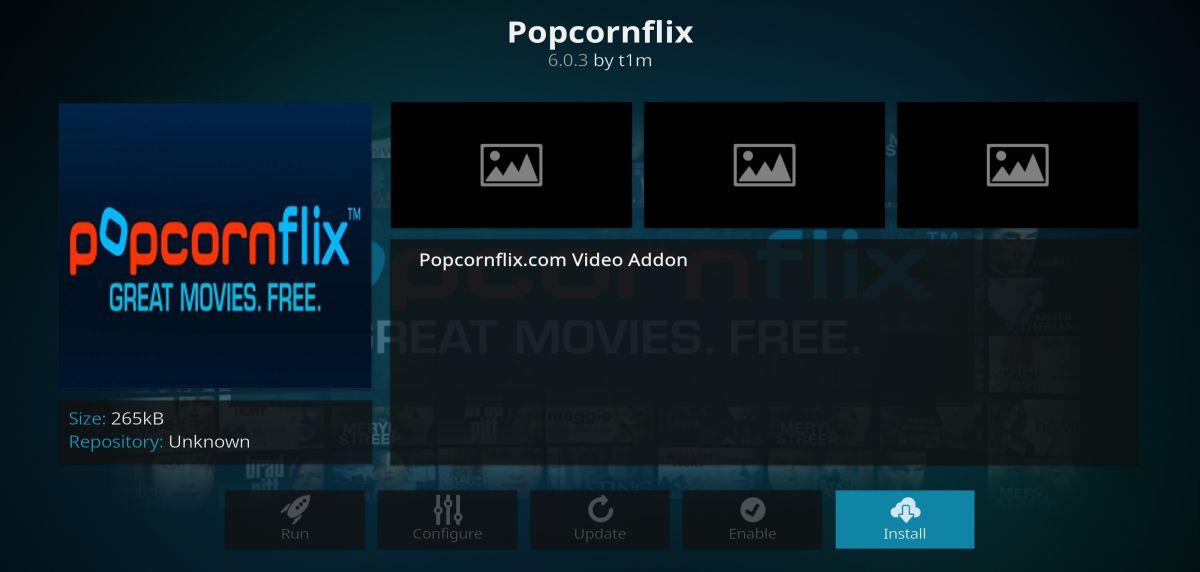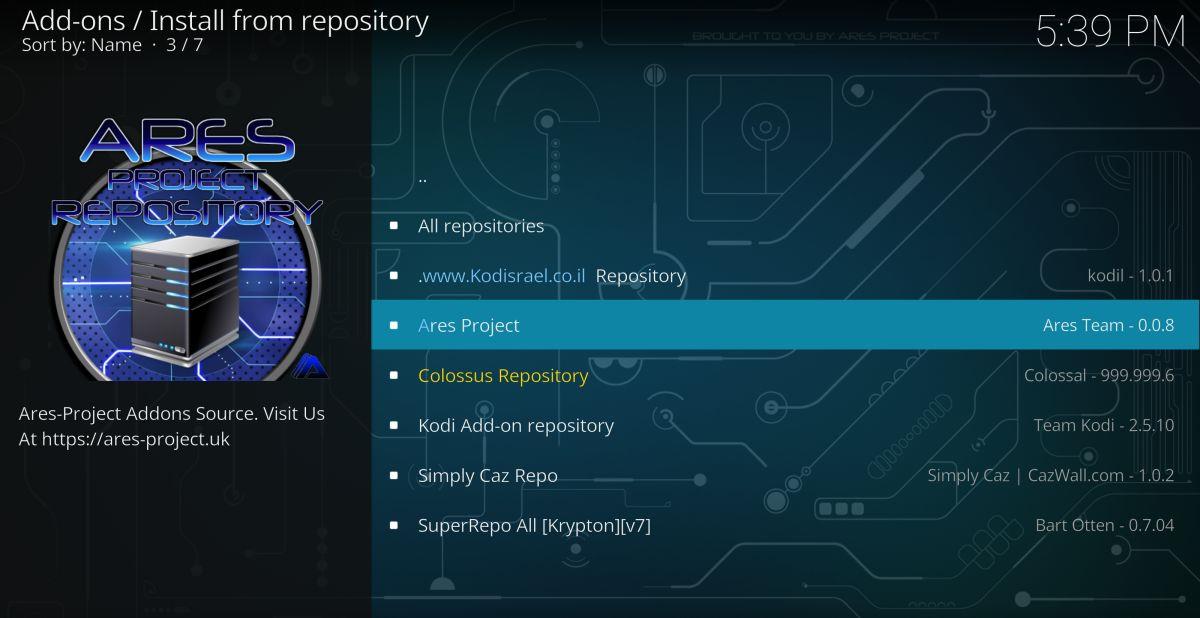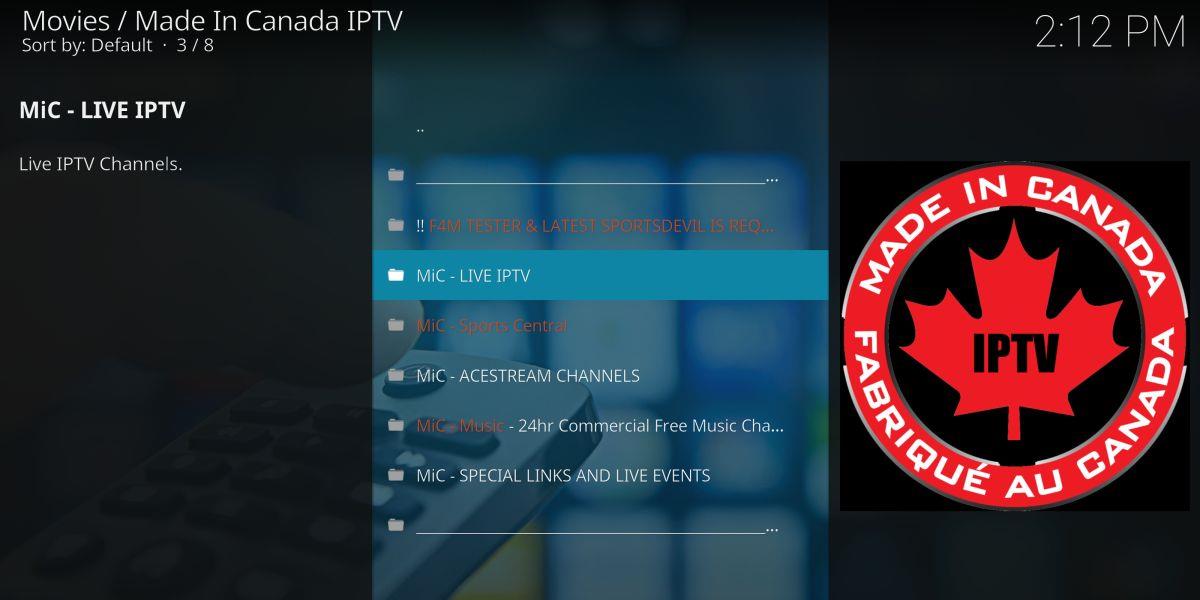El entorno del centro multimedia Kodi facilita ver películas, series, deportes y eventos en vivo, todo desde un solo software. Los complementos de terceros amplían aún más la funcionalidad de Kodi para ofrecer una gran variedad de transmisiones directamente a tu ordenador. Puedes instalarlo en prácticamente cualquier dispositivo y, lo mejor de todo, es completamente gratis.

Navi-X era uno de los mejores complementos de Kodi para las últimas series y películas. Desafortunadamente, el equipo de Navi-X decidió cancelar el proyecto a principios de 2017, alegando el temor a litigios por derechos de autor como principal motivo. Esto dejó a los usuarios de Kodi con un enorme vacío de contenido que necesitaba ser cubierto. Afortunadamente, existen muchos otros complementos que ofrecen una experiencia de streaming casi tan buena como la de Navi-X.
Obtenga la VPN mejor calificada
68% DE DESCUENTO + 3 MESES GRATIS
Antes de usar Kodi, consigue una buena VPN
Kodi es de código abierto, seguro y legal , pero algunos complementos que puedes instalar infringen estas normas. Dado que los usuarios de Kodi suelen estar bajo la lupa de agencias gubernamentales y proveedores de servicios de internet, conviene tomar algunas medidas de seguridad antes de sumergirse en la transmisión de TV y películas. La mejor y más sencilla manera de hacerlo es instalar una red privada virtual (VPN).
Las VPN funcionan como un túnel entre tu ordenador e internet. Normalmente, el tráfico que envías es fácil de interceptar y leer, lo que permite a hackers y proveedores de servicios de internet locales ver tus actividades con muy poco esfuerzo. Esto puede provocar robo de datos, así como notificaciones por infracción de derechos de autor o incluso multas. Sin embargo, con una VPN, el tráfico se cifra antes de salir de tu dispositivo, haciéndolo ilegible para cualquier persona que no sea la VPN. Esto te permite navegar por internet y ver vídeos en streaming a través de Kodi con total privacidad.
Cómo elegir la mejor VPN
Nunca se es demasiado precavido con la privacidad en línea. Una buena VPN puede ayudarte a proteger tu identidad cifrando el tráfico y proporcionando una dirección IP independiente de tu ubicación o domicilio. Estas dos características se combinan para ofrecer una increíble seguridad y anonimato en línea. Sin embargo, si usas un servicio VPN deficiente, tu conexión se ralentizará muchísimo y, en algunos casos, Kodi podría bloquearse por completo.
Ten en cuenta los siguientes criterios al buscar una VPN. Hay cientos de proveedores en el mercado, así que si aún tienes dificultades para elegir el adecuado, te ofrecemos algunas sugerencias para ayudarte a encontrar las mejores VPN para Kodi.
- Política de cero registros : Los registros son una de las mayores vulnerabilidades de los servicios VPN. El tráfico que pasa por una VPN puede catalogarse y guardarse, lo que permite que agencias gubernamentales o terceros accedan a tus datos. Sin embargo, si una VPN no guarda registros, tu privacidad está garantizada. Nunca uses una VPN que guarde registros, así de simple.
- Permitir todo tipo de tráfico : algunos servicios VPN limitan ciertos tipos de tráfico o incluso los bloquean por completo. Muchos complementos de Kodi utilizan redes P2P y torrent para ofrecer transmisiones de vídeo fluidas, dos de los tipos de tráfico que se bloquean con más frecuencia en las VPN. Asegúrate de que tu proveedor de VPN no restrinja ningún tipo de tráfico de red; de lo contrario, podrías no poder usar Kodi.
- Velocidades rápidas : Las VPN pueden ser algo lentas debido al cifrado que añade datos adicionales a cada paquete. Para solucionar esto, varias VPN de alta calidad han desarrollado soluciones alternativas que ofrecen velocidades extremadamente rápidas sin sacrificar la seguridad del cifrado. Estas son ideales para usar Kodi, ya que se necesita mucho ancho de banda para que las transmisiones en HD funcionen sin problemas.
La mejor VPN para Kodi: IPVanish
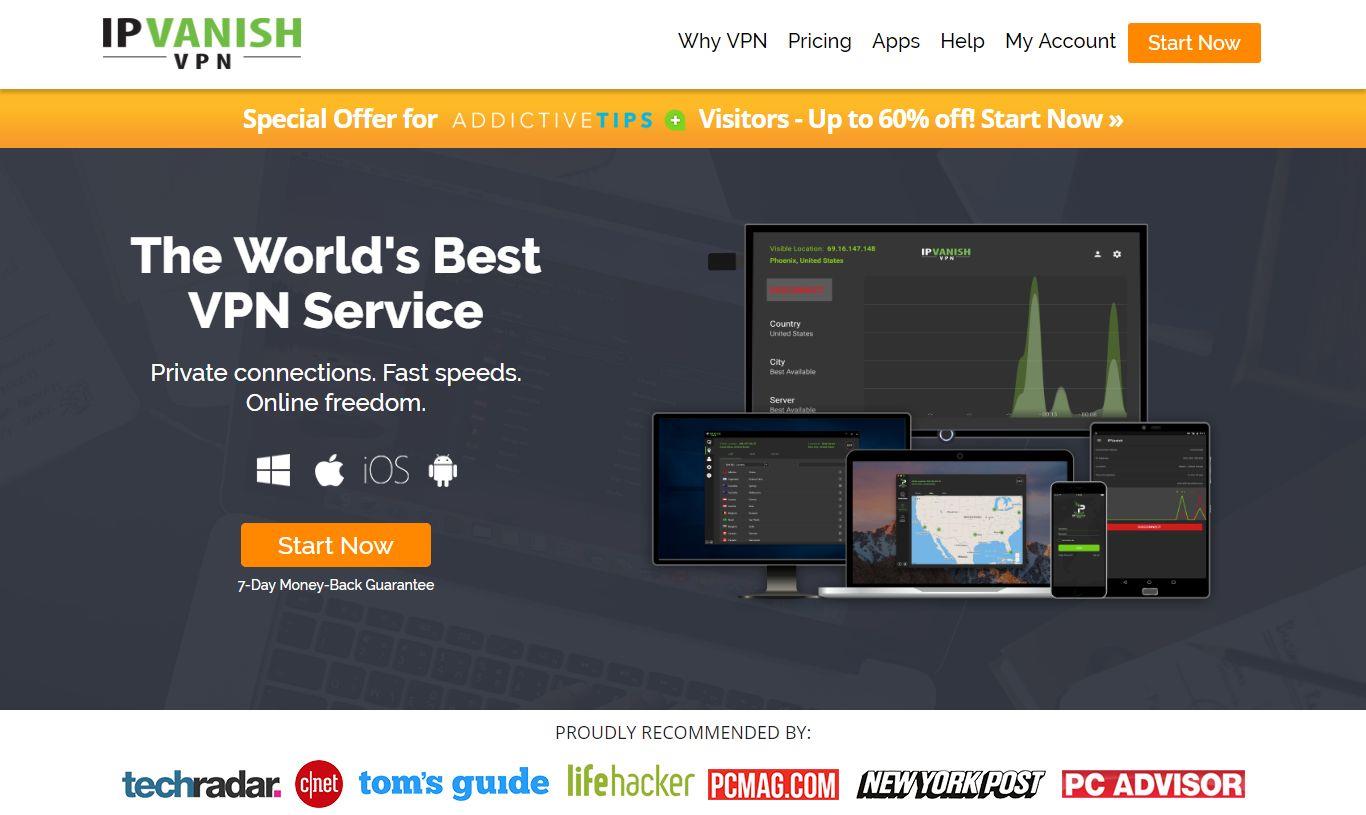
IPVanish ofrece un excelente equilibrio entre funcionalidades y usabilidad. El servicio ofrece velocidades ultrarrápidas y una excelente política de privacidad, que incluye cero registros de tráfico, desconexión automática en Windows y Mac, protección contra fugas de DNS y cifrado AES de 256 bits para todos los datos. Al combinarlo con la red de 850 servidores de IPVanish en 60 países, obtienes la fórmula perfecta para una VPN robusta y segura que cubrirá todas tus necesidades de Kodi y mucho más.
IPVanish también incluye:
- Aplicaciones extremadamente fáciles de usar para todos los principales sistemas operativos y dispositivos móviles.
- Derrote el bloqueo geográfico y la censura de sitios web con más de 40.000 direcciones IP.
- Tráfico P2P ilimitado y torrents anónimos.
EXCLUSIVO : IPVanish incluye todas estas funciones y más en sus planes fáciles de entender. ¡Suscríbete por un año completo y obtén un increíble 60% de descuento por solo $4.87 ! Además, todos sus planes cuentan con una garantía de devolución de dinero de 7 días.
VPN recomendada: ExpressVPN
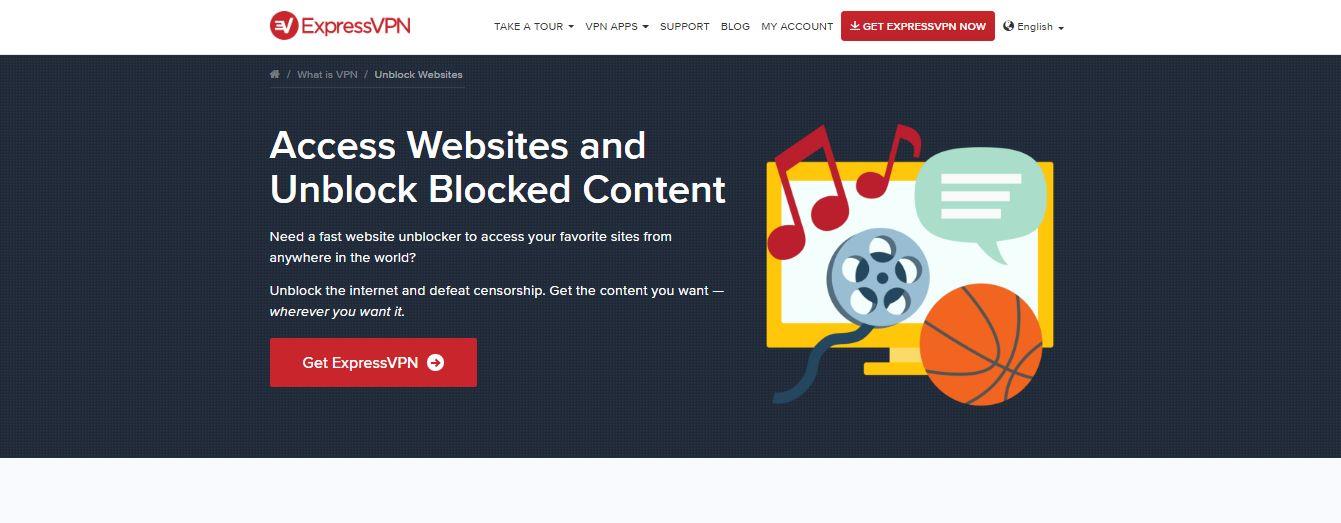
ExpressVPN es un servicio que hace honor a su nombre. La compañía ofrece conexiones rápidas y constantes a servidores en todo el mundo, con una red de más de 145 servidores en 94 países. Sin importar dónde viva ni desde dónde desee que esté su dirección IP, ExpressVPN le ofrece una conexión confiable y rápida. Esto está respaldado por una excelente política de cero registros, así como otras funciones de seguridad, como un interruptor de seguridad automático y protección contra fugas de DNS para las versiones de escritorio de su software.
Más funciones de ExpressVPN:
- Extensiones de Chrome y Firefox para una protección VPN ultra conveniente mientras navega por la web.
- Amplia variedad de software y aplicaciones, incluida compatibilidad con Android e iOS.
- Sin restricciones de ancho de banda ni bloqueos en el tráfico P2P o torrent.
Ventajas
- Desbloquea Netflix, iPlayer y Hulu de Estados Unidos.
- Más de 3000 servidores superrápidos
- Cifrado OpenVPN, IPSec e IKEv2
- No se guardan registros de información personal
- Servicio al cliente 24/7.
Contras
ExpressVPN ofrece varios planes con precios competitivos que ofrecen grandes descuentos en suscripciones más largas. Cada uno cuenta con una garantía de reembolso de 30 días. Obtén 3 meses gratis con el paquete de 12 meses. La mejor relación calidad-precio con precios desde $8.32 $6.67 al mes con nuestra oferta exclusiva.
VPN recomendada: NordVPN
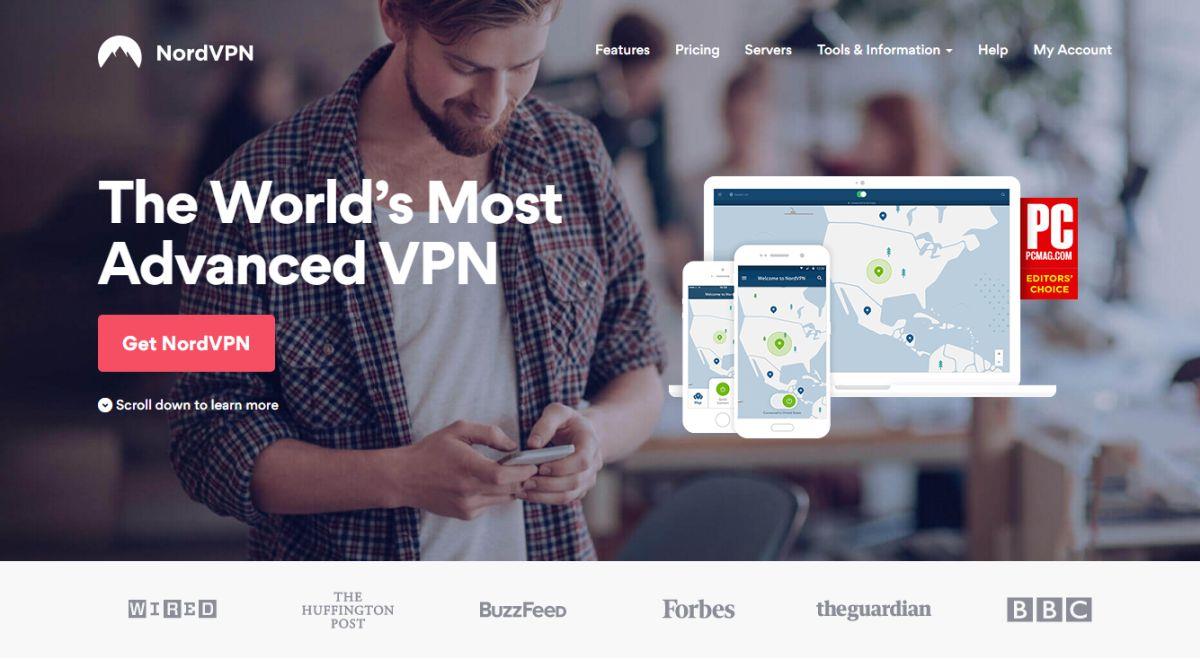
NordVPN es rápido, fácil de usar y cuenta con una excelente política de privacidad que te mantiene seguro en línea. Este consolidado servicio ofrece doble cifrado para muchos de sus servidores, protegiendo los datos con un cifrado de 2048 bits para garantizar que nadie pueda descifrarlos, ni siquiera una supercomputadora. Esto se ve reforzado por su excelente política de cero registros. Con NordVPN, nada de lo que haces queda registrado: ni el tráfico, ni las solicitudes DNS, ni siquiera las marcas de tiempo. Sus excelentes políticas de privacidad, junto con sus velocidades de primera, hacen de NordVPN un servicio ideal para ver películas en streaming a través de Kodi.
Otras excelentes características de NordVPN:
- Aplicaciones personalizadas para dispositivos Windows, Mac, Linux, Android e iOS.
- Una enorme red de más de 1.000 servidores en 59 países diferentes.
- Tráfico no monitoreado que permite descargas P2P y torrents.
- Velocidades extremadamente rápidas para servidores en todo el mundo.
Ventajas
- OFERTA ESPECIAL: Plan de 2 años (70 % de descuento - enlace a continuación)
- Más de 5400 servidores en todo el mundo
- Conecte hasta 6 dispositivos a la vez
- VPN doble extra segura para encriptación de datos
- Política de garantía de devolución de dinero.
Contras
- Algunos servidores pueden no ser confiables
- El procesamiento del reembolso puede tardar hasta 30 días.
AMPLIADO : NordVPN ofrece todas estas funciones con descuentos igualmente impresionantes. Visita NordVPN a través de este enlace y ahorra hasta un 66 % en el plan de 2 años, que incluye una garantía de reembolso de 30 días para que puedas probarlo sin riesgos.
Cómo instalar complementos de Kodi
Hay varias maneras de instalar la mayoría de los complementos de terceros para Kodi, incluyendo descargas directas, descargar archivos desde una URL de origen e instalarlos a través de la interfaz de Kodi. Es muy práctico para usuarios avanzados, pero si estás empezando con Kodi puede resultar confuso. Las guías a continuación te guiarán paso a paso por el proceso, pero hay algunas cosas que debes saber antes de empezar.
Kodi puede recuperar archivos de fuentes externas, lo que permite insertar URLs de repositorios de complementos y dejar que Kodi se encargue del resto. Sin embargo, antes de instalar estos complementos, debe autorizar a Kodi a acceder a medios externos. Siga estos pasos para habilitar esta configuración:
- Abra Kodi y haga clic en el ícono del engranaje para ingresar al menú del Sistema.
- Vaya a Configuración del sistema > Complementos
- Mueva el control deslizante junto a la opción “Fuentes desconocidas”.
- Acepte el mensaje de advertencia que aparece.
Ahora que Kodi puede instalar archivos externos, estás listo para empezar. El proceso básico para instalar un complemento de Kodi de terceros consiste en añadir la URL de origen de un repositorio, instalarlo desde el archivo zip que Kodi descarga automáticamente y, a continuación, acceder al repositorio para instalar un complemento individual. Parece complejo, pero tras varias pruebas, se vuelve casi automático.
Éxodo: películas, series y más
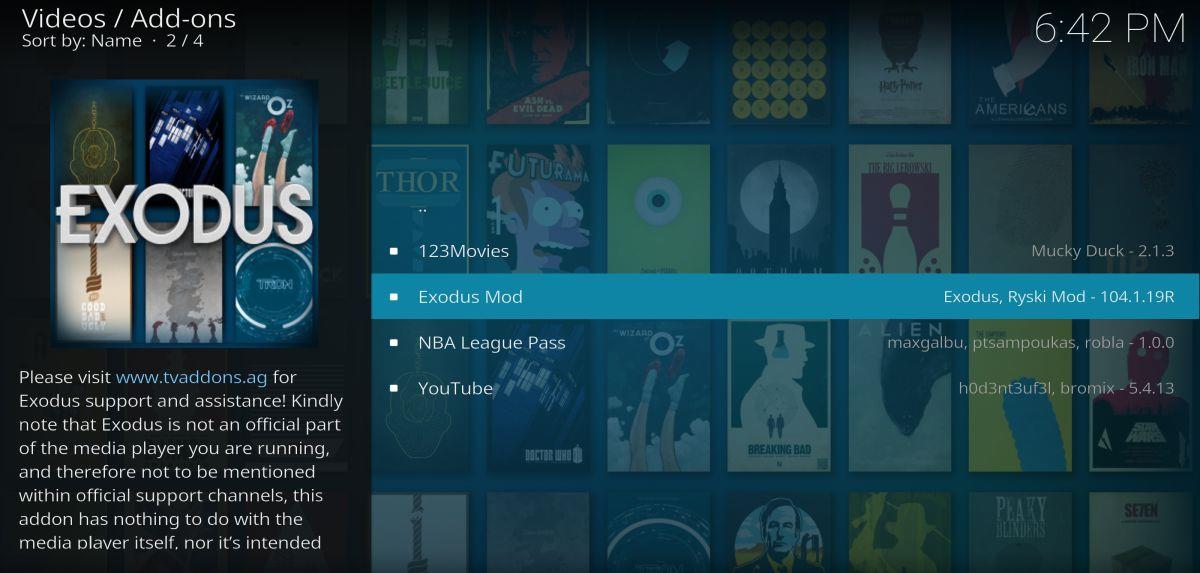
Exodus es un complemento multipropósito fenomenal que ofrece prácticamente las mismas funciones que Navi-X. Puedes acceder a transmisiones de películas ordenadas por popularidad, género, año e incluso por número de personas que las ven. Los programas de televisión se categorizan de forma similar, e incluso hay varios canales que transmiten contenido en vivo. Es un complemento de terceros sorprendentemente fiable que te ayudará a navegar sin problemas por el mundo posterior a Navi-X.
El complemento Exodus está disponible en varios repositorios, incluyendo SuperRepo. Para asegurarte de tener la versión más reciente, las instrucciones a continuación te llevan directamente al código compilado del desarrollador del complemento.
Cómo instalar Exodus para Kodi:
- Visita el repositorio zip oficial en Github en tu navegador web.
- Desplácese hasta la siguiente carpeta y haga clic en ella: plugin.video.exodus
- Dentro, busca la versión más reciente del archivo Exodus y descárgalo. El formato será similar a este: plugin.video.exodus-####.zip
- Vaya al menú principal de Kodi.
- Seleccione “Complementos”
- Haga clic en el icono del cuadro abierto en la parte superior de la barra de menú.
- Seleccione “Instalar desde archivo Zip”
- Localiza el archivo que descargaste arriba e instálalo.
- Regrese al menú principal de Kodi.
- Haga clic en el complemento Exodus y comience a transmitir.
SALTS – Películas y programas de televisión
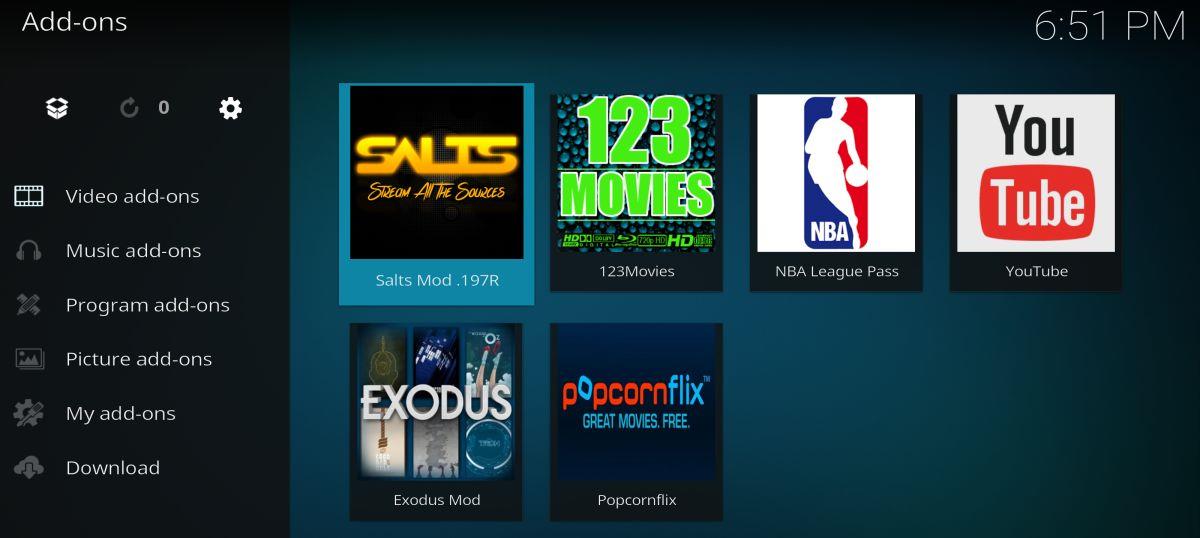
SALTS, que significa "Transmitir todas las fuentes", es uno de los pocos complementos que sobrevivieron al cierre de tvaddons.ag. El mod SALTS aprovecha diversas tecnologías para reunir una variedad de películas y series en una interfaz inteligente. Úsalo para encontrar películas populares y de tendencia, explorar series y películas por género o simplemente elegir los estrenos más recientes y empezar a verlas. Es sencillo y muy fácil de usar, justo lo que apreciarás en cuanto lo instales.
SALTS está disponible en varios repositorios, pero para asegurarte de tener la última versión, te recomendamos consultar el código fuente oficial. Las instrucciones a continuación te llevan directamente al repositorio de código del editor para una instalación rápida y sencilla.
Cómo instalar SALTS para Kodi:
- Visita el repositorio zip oficial en Github en tu navegador web.
- Desplácese hasta la siguiente carpeta y haga clic en ella: plugin.video.salts
- Dentro, desplázate hasta la versión más reciente del archivo SALTS y descárgalo. El formato será similar a este: plugin.video.salts-####.zip
- Vaya al menú principal de Kodi.
- Seleccione “Complementos”
- Haga clic en el icono del cuadro abierto en la parte superior de la barra de menú.
- Seleccione “Instalar desde archivo Zip”
- Localiza el archivo que descargaste arriba e instálalo.
- Espere unos momentos mientras SALTS instala algunas dependencias.
- Regrese al menú principal de Kodi.
- Haga clic en el complemento SALTS y comience a transmitir.
Popcornflix: películas, documentales y programas de televisión
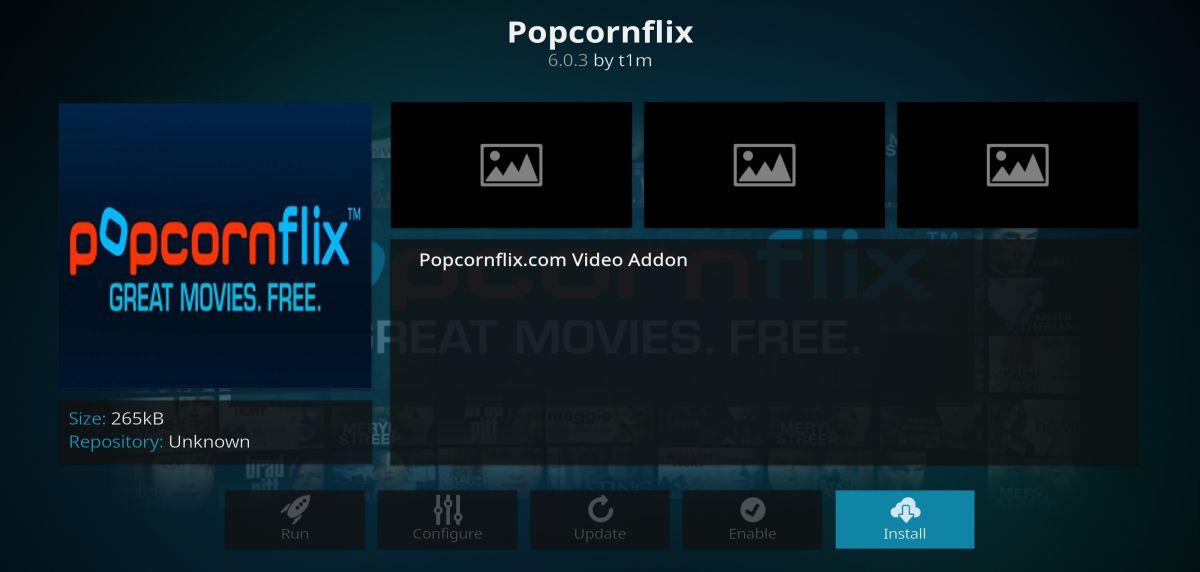
Popcornflix ha surgido en los últimos meses para demostrar que es una alternativa inteligente y fiable a Navi-X. Este complemento ofrece una enorme selección de películas gratuitas en streaming, organizadas por género y tipo. Encontrarás de todo, desde dramas hasta thrillers, romance, documentales e incluso películas familiares, todo a solo unos clics. Incluso hay una pequeña selección de series de televisión para disfrutar, por si te apetece un maratón.
Popcornflix está disponible a través de varios repositorios, como SuperRepo. Sin embargo, para asegurarte de tener siempre la última versión, es mejor instalarlo desde el código fuente. Como Popcornflix está disponible desde Kodi, cada instalación ya tiene el repositorio instalado. Simplemente sigue la guía a continuación para descargar el complemento desde el repositorio oficial.
Cómo instalar Popcornflix para Kodi:
- Vaya al menú principal de Kodi.
- Seleccione “Complementos”
- Haga clic en el icono del cuadro abierto en la parte superior de la barra de menú.
- Seleccione “Instalar desde el repositorio”
- Desplácese hasta “Repositorio de complementos de Kodi” y selecciónelo.
- Desplázate hacia abajo hasta que veas “Popcornflix”
- Haga clic para instalarlo.
- Vuelve al menú principal. Popcornflix aparecerá en la pantalla de complementos.
Proyecto Ares – Anime, comedia y deportes
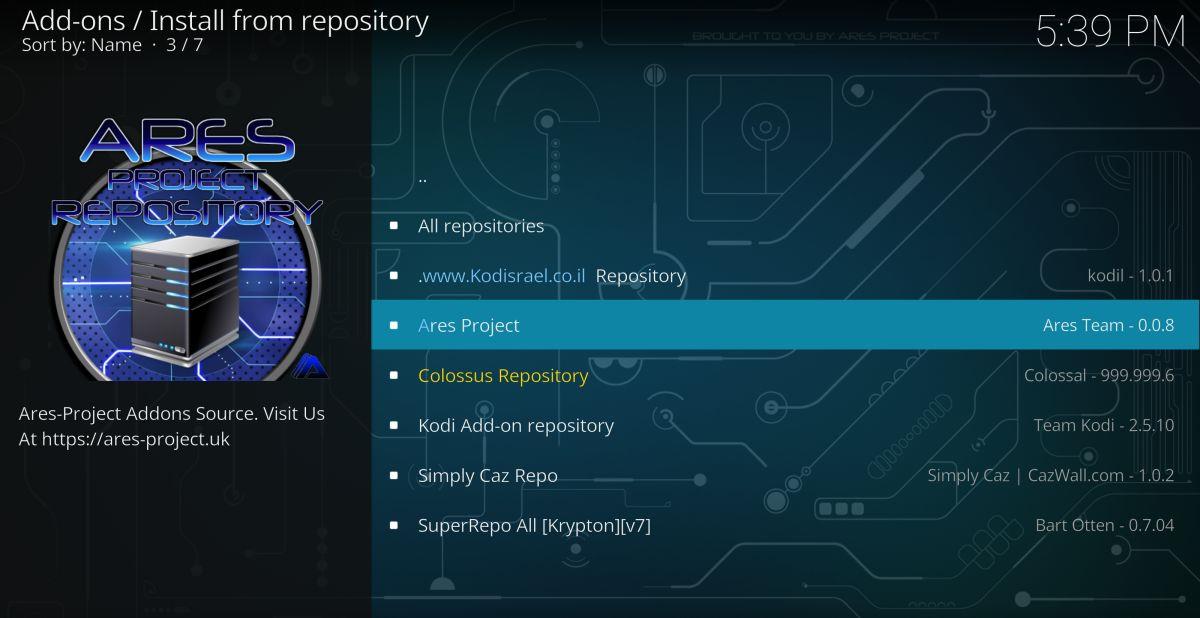
El repositorio de Ares contiene una variedad de contenido extraño pero útil dentro de su código. Al descargar este repositorio, tendrás acceso a lo último en anime, una variedad de monólogos cómicos, canales de deportes extremos como BMX y skateboarding, además de una selección de canales de MMA y artes marciales. La mayor parte del contenido de Ares está diseñado para un público nicho, así que no esperes que todas las nuevas comedias o películas de acción aparezcan en la interfaz. Pero si tus gustos son un poco inusuales, encontrarás mucho que te encantará en este complemento inusual.
El Proyecto Ares es un repositorio gestionado de forma independiente que ofrece su propio contenido. Aunque a menudo se pueden encontrar versiones de Ares en otros repositorios, es mejor consultar directamente el código fuente para asegurarse de obtener la versión más reciente. La siguiente guía utiliza archivos publicados por el propio Proyecto Ares.
Cómo instalar Ares en Kodi:
- Abra Kodi en su dispositivo local.
- Haga clic en el ícono del engranaje para ingresar al menú Sistema.
- Vaya al Administrador de archivos > Agregar fuente (es posible que tenga que hacer clic en el doble punto para moverse a la parte superior del directorio)
- En el cuadro superior, escriba la siguiente URL exactamente como aparece: https://repo.ares-project.com/magic
- Nombra el nuevo repositorio “Ares”
- Haga clic en “Aceptar”.
- Regrese al menú principal de Kodi.
- Seleccione “Complementos”
- Haga clic en el icono del cuadro abierto en la parte superior de la barra de menú.
- Seleccione “Instalar desde archivo Zip”
- Seleccione “repository.aresproject.zip”
- Regrese al menú Complementos y haga clic nuevamente en el ícono del cuadro abierto.
- Seleccione “Instalar desde el repositorio”
- Busque y haga clic en “Repositorio Ares”
- Desplázate hasta “Complementos de vídeo”
- Elige tantos canales como desees e instálalos individualmente.
Hecho en Canadá: TV en vivo para Canadá, EE. UU. y el Reino Unido
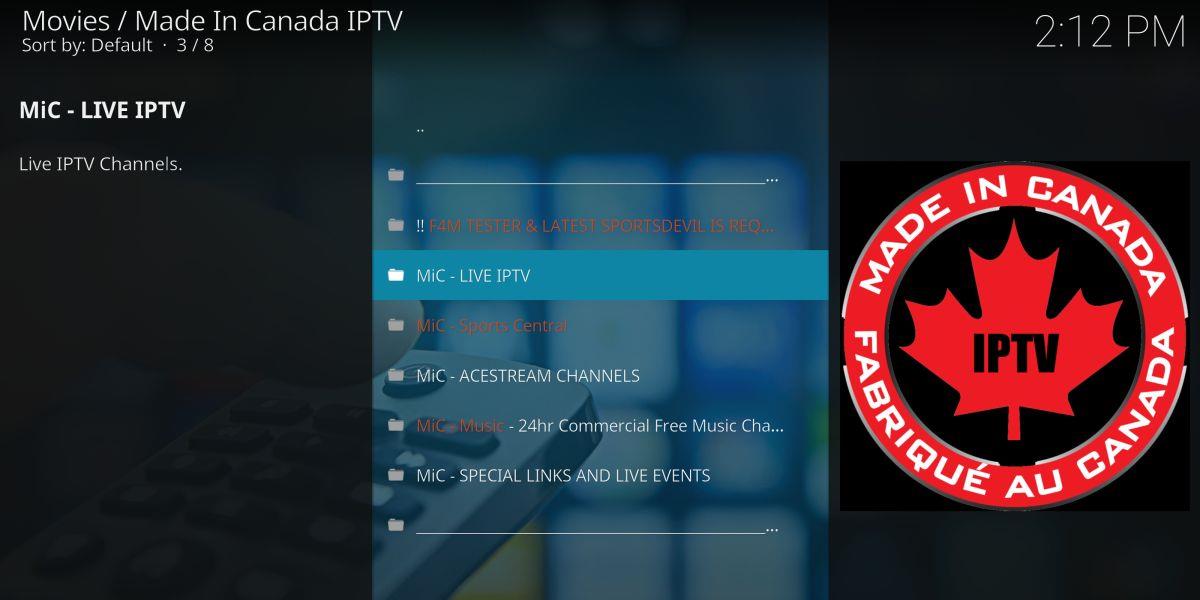
Made in Canada es un complemento de Kodi enfocado en canales IPTV canadienses. Es como encender la televisión y navegar por los canales para ver qué hay en antena. Los usuarios de fuera de Canadá pueden acceder a estas transmisiones a través del complemento, desde canales de transmisión en vivo hasta canales de cine y deportes. Ofrece la misma experiencia de descubrimiento que Navi-X ofrecía cuando estaba disponible, y la alta calidad de las transmisiones HD es difícil de superar.
Para instalar "Hecho en Canadá", deberá agregar el repositorio de Koditips a su dispositivo. Si ya tiene Koditips instalado, vaya al paso 14.
Cómo instalar Made in Canada en Kodi:
- Abra Kodi en su dispositivo local.
- Haga clic en el ícono del engranaje para ingresar al menú Sistema.
- Vaya al Administrador de archivos > Agregar fuente (es posible que tenga que hacer clic en el doble punto para moverse a la parte superior del directorio)
- Escriba la siguiente URL exactamente como aparece: https://repo.koditips.com
- Nombra el nuevo repositorio “Koditips”
- Haga clic en “Aceptar”.
- Regrese al menú principal de Kodi.
- Seleccione “Complementos”
- Haga clic en el icono del cuadro abierto en la parte superior de la barra de menú.
- Seleccione “Instalar desde archivo Zip”
- Seleccione el archivo Koditips.
- Instale el archivo llamado repository.koditips-1.0.0.zip (los números de versión pueden ser ligeramente diferentes).
- Regrese al menú Complementos y haga clic en el ícono del cuadro abierto.
- Seleccione “Instalar desde el repositorio”
- Busque y haga clic en “Repositorio KodiTips.com”
- Desplácese hacia abajo hasta “Complementos de vídeo”.
- Busque “Made In Canada IPTV” e instálelo.
- Acceda a su nuevo complemento desde el menú principal cuando se complete la instalación.
Transmite películas y programas de TV a tu TV
El código abierto de Kodi le otorga una gran flexibilidad. Puedes instalarlo en prácticamente cualquier dispositivo, incluyendo PC, portátiles, tabletas y smartphones. Esto es ideal para cuando viajas y necesitas ponerte al día con tus series o eventos deportivos favoritos, pero para ver películas y sesiones maratonianas, puede resultar incómodo encorvarse sobre el escritorio o entrecerrar los ojos ante una pantalla diminuta. Por eso necesitas conectar Kodi a tu televisor.
Existen varias soluciones para combinar la potencia de Kodi con un televisor. Si tienes un decodificador, por ejemplo, a menudo puedes instalar Kodi directamente en ese dispositivo, aunque puede requerir un poco de trabajo. Uno de los métodos más fáciles y económicos es instalar Kodi en un Amazon Fire TV Stick . Los Fire TV Sticks no solo son económicos, sino que también son portátiles, se pueden conectar a casi cualquier televisor y el proceso de instalación es extremadamente sencillo. Incluso puedes instalar una VPN en tu Amazon Fire TV Stick para disfrutar de las ventajas del cifrado y la variabilidad de ubicación mientras transmites tus programas de Kodi en una pantalla grande.
Otra opción es instalar Kodi en un Apple TV . Esto puede llevar un poco más de tiempo que el método del Fire TV Stick, pero si ya tienes un Apple TV y no quieres cambiar a otro sistema de vídeo, la guía anterior te facilitará el proceso al máximo.